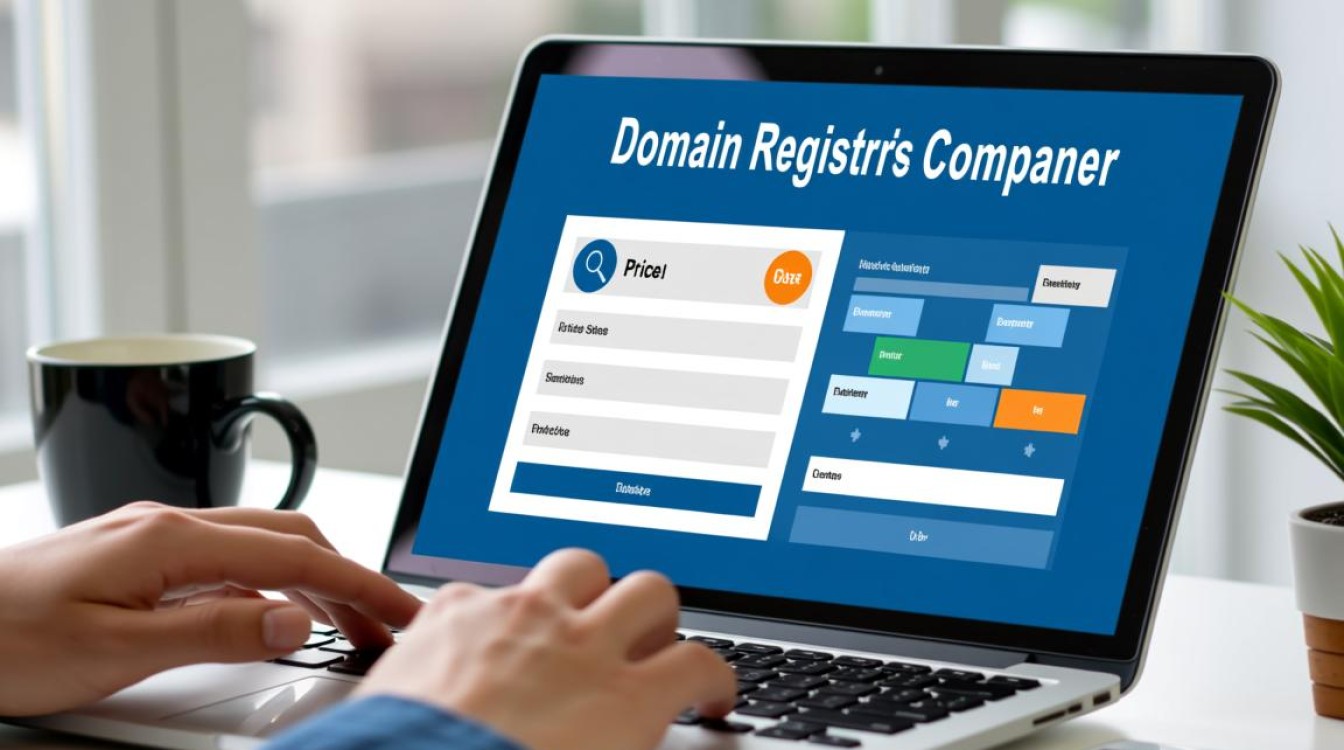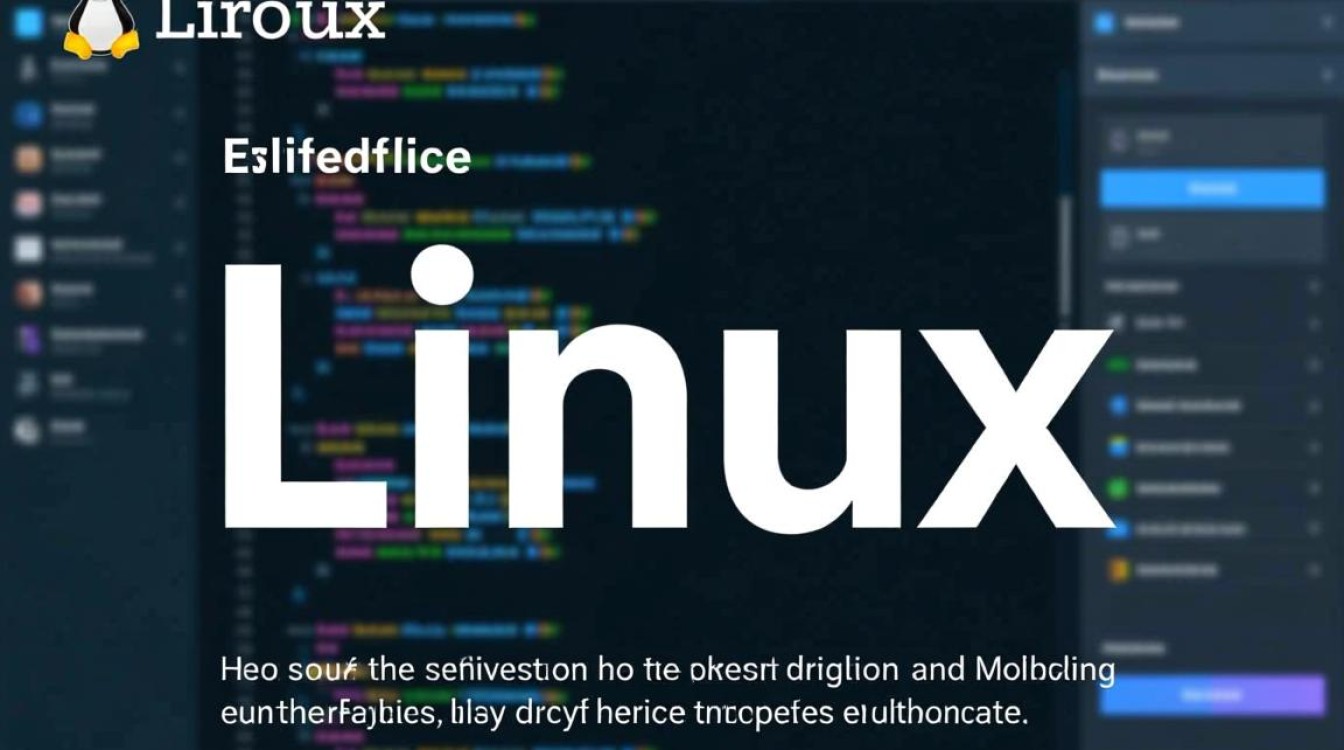调整Linux云主机的分区涉及到一些高级的系统管理技巧。以下是一般的步骤和注意事项,帮助您完成这个任务。请注意,在执行任何分区操作之前,务必备份您的重要数据以防止意外数据丢失。
1. 确定当前的分区情况
使用`fdisk -l`或`lsblk`命令可以查看当前系统的分区情况。这将帮助您了解哪些分区存在,以及它们的大小和位置。
sudo fdisk -l sudo lsblk
2. 确定需要调整的分区
根据当前的分区情况,确定哪个分区需要调整。例如,您可能需要增加根分区(`/`)的大小,或者创建一个新的交换分区(swap)。
3. 备份数据
在进行分区调整之前,务必备份所有重要数据。这可以通过将数据复制到外部存储设备或远程服务器上来完成。
4. 使用Live CD或Live USB启动系统
为了安全地调整分区,建议您使用Linux Live CD或Live USB启动系统。这样,您可以在不挂载要调整的分区的情况下进行操作。
5. 使用GParted进行分区调整
GParted是一个图形化的分区编辑器,可以在Live环境中使用。启动GParted后,您可以看到磁盘的当前分区布局。
- 删除不需要的分区:如果您想要创建一个新的分区,可能需要删除现有的分区以释放空间。在GParted中,选择要删除的分区,然后点击“删除”按钮。
- 调整分区大小:使用GParted的拖动条可以调整现有分区的大小。您可以增加或减少分区的大小,以满足您的需求。
- 创建新分区:释放空间后,您可以使用GParted的“新建”按钮创建一个新的分区。选择要创建分区的位置和大小,并指定分区类型(例如,主分区或逻辑分区)。
- 应用更改:在GParted中,所有更改都是暂时的,直到您点击“应用”按钮。在点击“应用”之前,请仔细检查您的更改,并确保它们符合您的需求。
6. 格式化新分区
如果您创建了一个新的分区,您可能需要将其格式化以便使用。使用`mkfs`命令可以格式化分区。例如,要格式化一个ext4分区,可以使用以下命令:
sudo mkfs.ext4 /dev/sdXN
其中,`/dev/sdXN`是新分区的设备名称(例如,`/dev/sdb1`)。
7. 更新文件系统标签和挂载点
使用`e2label`命令可以为新分区设置文件系统标签,使用`blkid`命令可以查看所有分区的UUID和标签。然后,您可以在`/etc/fstab`文件中添加一行,将新分区挂载到某个目录。例如:
UUID=XXXX-XXXX-XXXX-XXXX /mnt/newpartition ext4 defaults 0 0
其中,`UUID`是新分区的UUID,`/mnt/newpartition`是您想要挂载的目录。
8. 挂载新分区
在更新了`/etc/fstab`文件后,您可以使用`mount -a`命令挂载所有在`/etc/fstab`中定义的新分区。
sudo mount -a
现在,您的新分区应该已经挂载并可以使用了。
请注意,以上步骤仅适用于大多数常见的Linux发行版。具体的步骤可能会因您的系统配置和需求而有所不同。在进行任何分区操作之前,务必仔细阅读相关文档,并确保您了解每个步骤的含义和潜在风险。